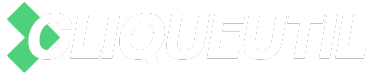WhatsApp Web: saiba como desativar as notificações da tela
Não quer visualizar as notificações de mensagens na tela do seu computador? Então saiba como desativar essa opção no WhatsApp Web!
O Whatsapp Web é uma versão do Whatsapp para usuários que não podem mexer no celular para verificar as mensagens sempre, possuindo a versão no seu computador. Saiba como remover as notificações do seu Whatsapp Web.
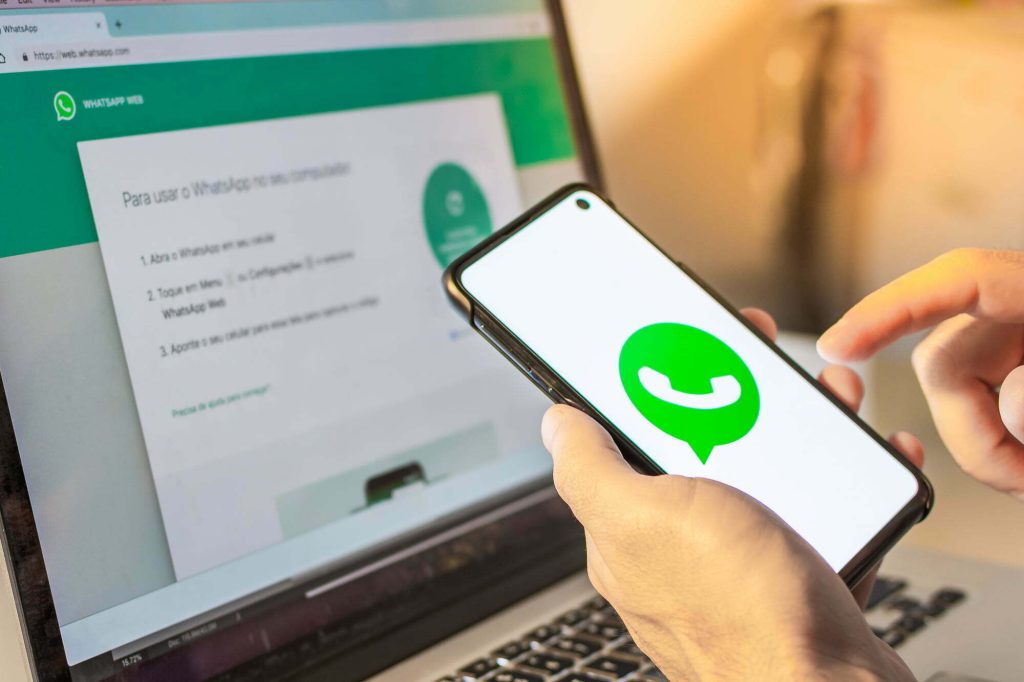
Muitas vezes, as notificações podem servir como distrações, pois tiram totalmente a atenção daquilo que estamos fazendo no momento, atrapalhando a rotina de trabalho, estudo ou lazer.
Além do mais, os pop-ups que ficam aparecendo na tela podem ser irritantes, a certo ponto, podendo até mesmo prejudicar outros sistemas quando utilizado no computador.
Como desativar notificações do Whatsapp Web
Para desativar as notificações do Whatsapp Web, é simples! Basta seguir o passo a passo que te mostraremos a seguir:
- Abra o Whatsapp Web e clique em “Mais opções”, sendo representado por uma seta para baixo e três pontinhos;
- Clique em “Configurações”, sendo a quarta opção de cima para baixo;
- O aplicativo irá abrir uma aba no canto esquerdo da janela;
- Clique na opção “Notificações”;
- A aba irá para as opções de notificação;
- Na versão Web, você irá obter duas caixas de seleção: “Notificações de mensagens” e “Sons”;
- Logo, você deve retirar a opção “Notificação de mensagens” para concluir o procedimento.
Versão desktop
A versão desktop diferencia um pouco, veja os paços a seguir:
- Abra o Whatsapp Web e clique em “Mais opções”, sendo representado por uma seta para baixo e três pontinhos;
- Clique em “Configurações”, sendo a quarta opção de cima para baixo;
- O aplicativo irá abrir uma aba no canto esquerdo da janela;
- Clique na opção “Notificações”;
- A aba irá para as opções de notificação;
- Aparecerá algumas opções para ativar ou desativar. Desative a opção “Notificações de mensagens.
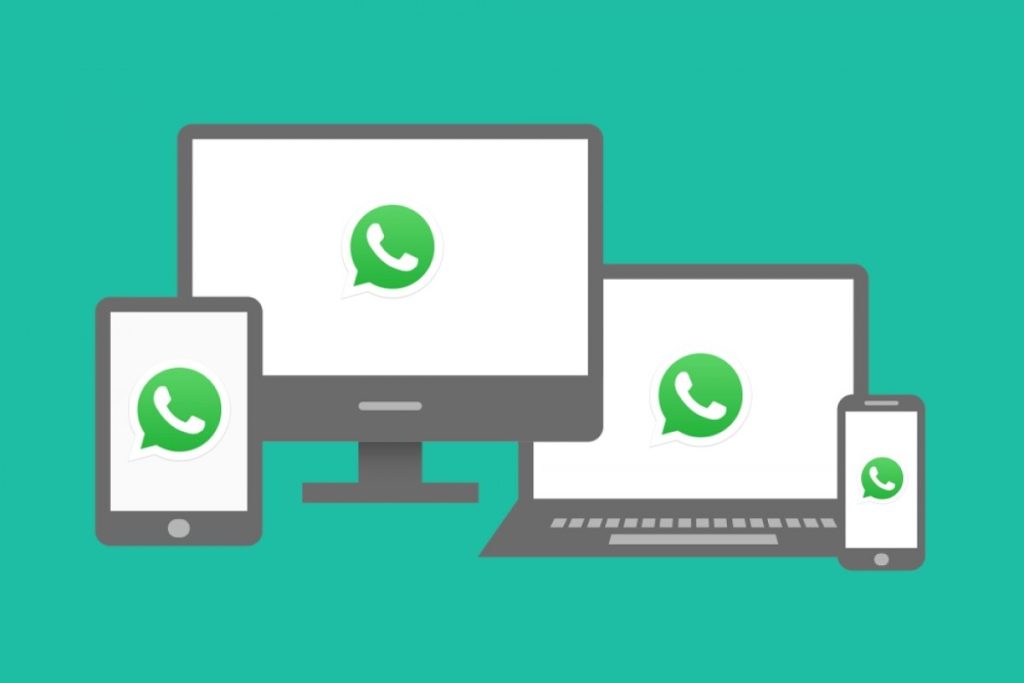
E para desativar notificações de conversas específicas?
Para desativar notificações específicas você deve abrir o Whatsapp Web e ir até as suas conversas:
- Para desativar notificações específicas, passe o mouse sobre o contato do qual deseja silenciar a conversa;
- Clique na seta para baixo para que as opções apareçam;
- Clique em “Silenciar notificações”;
- Um pop-up aparecerá na tela perguntando por quanto tempo deseja manter aquela conversa com as notificações silenciadas;
- Escolha o período de tempo que deseja e clique no botão “Silenciar Notificações”;
- Ficará um ícone no canto esquerdo das mensagens daquele contato, mostrando que está silenciado.
Fazendo assim, as notificações ficarão desativadas no Whatsapp Web pu desktop e no seu dispositivo também.
Notificações de grupos
Para desativar notificações de grupo, é tão simples quanto desativar notificações de mensagens específicas. Siga o passo a passo a seguir:
- Para desativar notificações de grupos, passe o mouse sobre o grupo que deseja silenciar a conversa;
- Clique na seta para baixo para que as opções apareçam;
- Clique em “Silenciar notificações”;
- Um pop-up aparecerá na tela perguntando por quanto tempo deseja manter aquela conversa com as notificações silenciadas;
- Escolha o período de tempo que deseja e clique no botão “Silenciar Notificações”;
- Ficará um ícone no canto esquerdo das mensagens daquele grupo, mostrando que está silenciado.

Ótimo, seguindo esses processos você poderá silenciar definitivamente, ou por certo tempo, as notificações indesejadas.